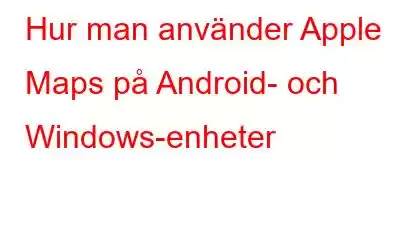Om du undrar hur du kan använda Apple Maps på Android? Om du verkligen vill uppleva Apple-kartor på Windows- och Android-enheter så är du på rätt plats.
Precis som de flesta av Apples erbjudanden är Apple Maps endast tillgängligt inom företagets egna produktsortiment. Den som inte har en iPhone, iPad, Mac eller annan Apple-produkt är därför helt avstängd från att komma åt den. Men detta var i det förflutna. Nu har tider och saker förändrats.
Vad händer om jag säger till dig att det finns en enkel lösning som gör att du kan använda Apple-kartor på Windows 10/11, Android, Linux eller vilken annan enhet som helst som inte är iOS-enhet? Låter intressant? Men först, låt oss ta en titt på scenarierna där du skulle vilja använda Apple-kartor på din icke-Apple-enhet.
Läs också: Finns det ett sätt att stoppa Google och Apple från att spåra dig?
Varför vill någon använda Apple-kartor på Android- och Windows-datorer?
Vad händer om du har en gadget som inte kommer från Apple tillsammans med din iPhone, iPad eller Mac? Eller om du vill uppleva eller använda Apple-kartor på din Android- och Windows-enhet? Och om du nyligen gick från macOS till en Windows-dator eller från en iPhone till en Android-telefon, men fortfarande vill använda Apple-kartor. Nåväl, det är möjligt nu.
Hur man använder Apple-kartor på Android- och Windows-enheter
Varje webbläsare visar rutter såväl som andra platsbaserade sökningar med sin inbyggda kartmotor. För att komma åt Apple-kartor på Android och Windows använd DuckDuckGo, den bästa integritetsfokuserade sökmotorn. För att bevara sin sekretessstatus använder DuckDuckGo Apple Maps som sin inbyggda kartmotor.
Detta innebär att oavsett operativsystem eller version av enheten kan du använda DuckDuckGo för att komma åt Apple Maps med vilken webbläsare som helst. Även om det kommer att finnas några uppenbara begränsningar kommer metoden att fungera felfritt i alla allmänt använda webbläsare, inklusive Opera, Chrome, Safari, Firefox, Edge och mer.
Låt oss komma igång med allt sagt.
Läs också: Hur man stoppar anpassade annonser på Google och Youtube
1. Apple Maps på Windows 10/11 PC
- Öppna vilken webbläsare du vill. Gå sedan till DuckDuckGo.com
- Bläddra efter valfri plats/område/region nu och välj Kartor från menyn.
- För att hitta instruktioner för att gå eller köra, välj fliken Vägbeskrivningar.
2. Apple Maps på Android
- Öppna valfri webbläsare du gillar. Gå sedan till DuckDuckGo.com
- Bläddra efter valfri plats/område/region nu och välj Kartor från menyn.
- För att hitta instruktioner för promenader eller körning, välj fliken Vägbeskrivningar.
Läs också: Google Maps VS Apple Maps: Vilken kartapp är bäst för dig
Begränsningar för Apple Maps användning på Android och Windows
Även om DuckDuckGo och Apple Maps är integrerade kan du bara bläddra och visa kartorna; det är inte en heltäckande eller allomfattande upplevelse.
- Du kan inte riktigt använda den här tjänsten för att förplanera en resa och kartlägga din rutt eftersom det inte finns inte inbyggd ruttplaneringsfunktion.
- Ingen assistans för trafik eller kollektivtrafik.
- Enligt dina inställningar, navigeringsdelen vidarebefordras till Here Maps, Google Maps eller Bing Maps.
Läs också: 7 praktiska tips för att få ut det mesta av Apple Maps
To Wrap This Upp
Så, så här kan du använda Apple-kartor på Android- och Windows-enheter. Nu när du är medveten om det prova det och berätta för oss vilket som är mer användarvänligt Google Maps eller Apple Maps? När du har använt det, vänligen dela dina tankar med oss genom att posta en kommentar nedan.
Prenumerera på vårt nyhetsbrev för att säkerställa att du aldrig missar en teknisk uppdatering. Och för fler sådana felsökningsguider och tips och tricks relaterade till Windows, Android, iOS och macOS, följ oss på Facebook, Instagram och YouTube
Nästa läs: Så här ändrar du Google Maps Voice (Android och iOS )
Läs: 0